Cómo recuperar el registro que impide que Windows a partir de
Errores comunes del registro de Windows:
No se puede iniciar Windows XP porque el siguiente archivo falta o está dañado: WINDOWSSYSTEM32CONFIGSYSTEM
STOP: c0000218 {falta de archivo de registro} el registro no puede cargar la sección (archivo): SystemRootSystem32ConfigSOFTWARE o su registro o alternativo
Si estás aquí, usted debe se han encontrado con los problemas de registro que el anterior y están pensando una manera de solucionarlo. Registro es generalmente una pequeña base de datos que almacena configuraciones y opciones en Windows, que es un poco complicado y no seguro para edición manual, ya que su sistema puede estar lastimado peor para él. Has leído muchos artículos acerca de cómo recuperar corrupto reigstry de backup del registro de Windows, aquí simplemente te mostraré cómo hacerlo.
Restaurar registro de copia de seguridad es la forma más fácil de solucionar los problemas de registro dañado restaurando el archivo de registro a la anterior. Cuando arranque el ordenador, pulsando la tecla "F8" para entrar en el "Windows avanzado menú de opciones" y seleccione "Última conocida buena configuración (configuración más reciente que funcionó)", que traerá la configuración del sistema a la anterior condición buena, incluyendo su registro. Entonces sólo tiene que reiniciar el equipo y será vuelto a la normalidad y desaparecen los mensajes de error.
Sin embargo, esta solución no siempre funciona y a veces podría trae pérdida imprevisible al ordenador. Aquí tengo una solución mucho mejor para ti. Una recuperación de registro de Windows puede ayudar, cual es la mejor manera de obtener el archivo de registro a la normalidad como siempre y dejar que tu ordenador comienzan normalmente.
Realizar registro de recuperación en Windows XP, Vista o Windows 7 con Windows registro Recivery programa
Para recuperar el archivo de registro, un registro de recuperación de Windows XP, Vista o Windows 7 es una opción mucho mejor para usted. Wondershare CD de LiveBoot 2012 es una recuperación de registro seguro y eficaz para usted. Ha sido probado por muchos usuarios que funcionó muy bien en el registro de recuperación y corrección de errores de Windows. Lo que es aún mejor, excepto por la recuperación de registro y otro erro de recuperación de Windows, ofrece una opción para recuperar datos perdidos desde el ordenador de erroed con facilidad.
Este LiveBoot le permite crear en una unidad de CD o USB autoarrancable. Escoja la disponible para usted y siga las instrucciones en el Asistente para crear un CD de arranque de LiveBoot o quemar una unidad USB de arranque LiveBoot. Todo esto sólo necesita su 1-Haga clic en después de descargar e instalar el programa en su computadora. Si su ordenador no puede ser arrancado, pueden hacer este trabajo de creación de CD/USB en otro ordenador y luego usar el CD/USB de arranque para arrancar el ordenador y recuperar el archivo de registro.

Step2. Arrancar el ordenador desde el CD/USB de arranque
No importa que usted crea una unidad de CD o USB de arranque, introduzca en el ordenador y reinicie el equipo. Al principio de la puesta en marcha, pulsar "F12" para entrar en el "menú de dispositivo de arranque" y seleccione el "Onboard o unidad USB de CD-ROM". Entonces usted también consigue el siguiente "menú Inicio", elija la primera opción para pedir su computadora "Arranque de LiveBoot".

Paso 3. Iniciar recuperación de Windows XP
Después de que el equipo entra en el entorno de arranque (un Windows preinstalado sistema incorporado en la unidad LiveBoot CD/USB), son al igual que en el sistema real de Windows, y usted también puede trabajar bajo este entorno si lo desea. El programa de LiveBoot automáticamente, entrar en la "recuperación de Windows" y seleccione "Recuperación mencionados" en el menú lateral izquierdo. Luego puede recuperar el registro con un solo clic.
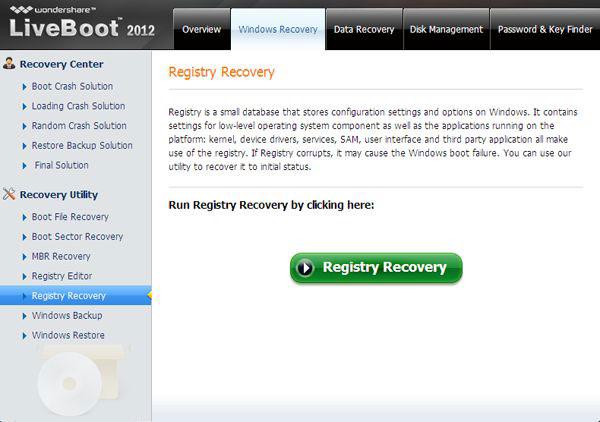
Después de la recuperación del registro de Windows, extraiga la unidad de CD o USB y reiniciar el ordenador. El regitry error desaparecerá y el equipo de nuevo a normal.
Nota: No olvide hacer copias de seguridad de archivos importantes con regularidad para evitar la pérdida de datos debido al desplome de la computadora ni error.
Artículos relacionados
¿Preguntas relacionadas con el producto? Hablar directamente con nuestro equipo de soporte >>

